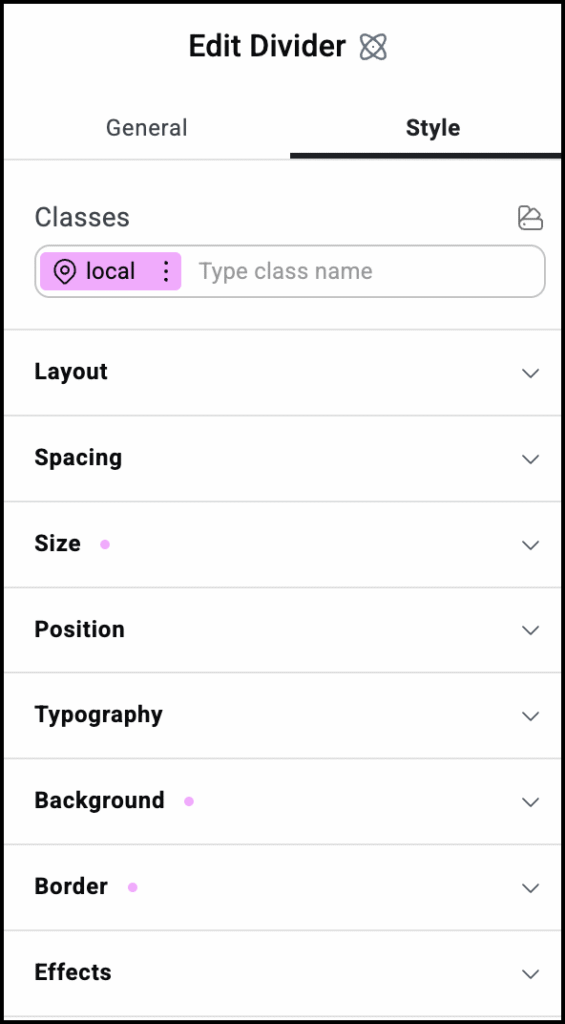מי יכול להשתמש בתכונה זו:
מאמר זה מיועד למשתמשי Editor v4. אם אתה משתמש ב-Editor v3, עיין במאמר הרלוונטי כאן: ווידג’ט כפתור
הוספה ומחיקה של הרכיב
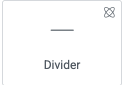
הוסף את האלמנט לקנבס
כדי לגשת ולהשתמש בווידג’ט:
בעורך Elementor, לחץ על +.
כל האלמנטים הזמינים מוצגים.לחץ או גרור את האלמנט לקנבס. למידע נוסף, ראה הוספת אלמנטים לדף.
מחק את האלמנט
כדי למחוק את הווידג’ט:
- בקנבס, בחר את הרכיב על ידי לחיצה עליו.
- לחץ על מקש Delete במקלדת שלך. למידע נוסף, ראה מחיקת רכיבים מעמוד.
מהו אלמנט המפריד?
אלמנט המפריד מוסיף קו אופקי לעמוד שלך כדי ליצור גבול בין הקטעים של העמוד.
מקרה שימוש נפוץ
אלכס בונה אתר למשחק הכדורגל הקרוב. הם רוצים לשים מפריד בין כותרת הבאנר לתמונה של האצטדיון.
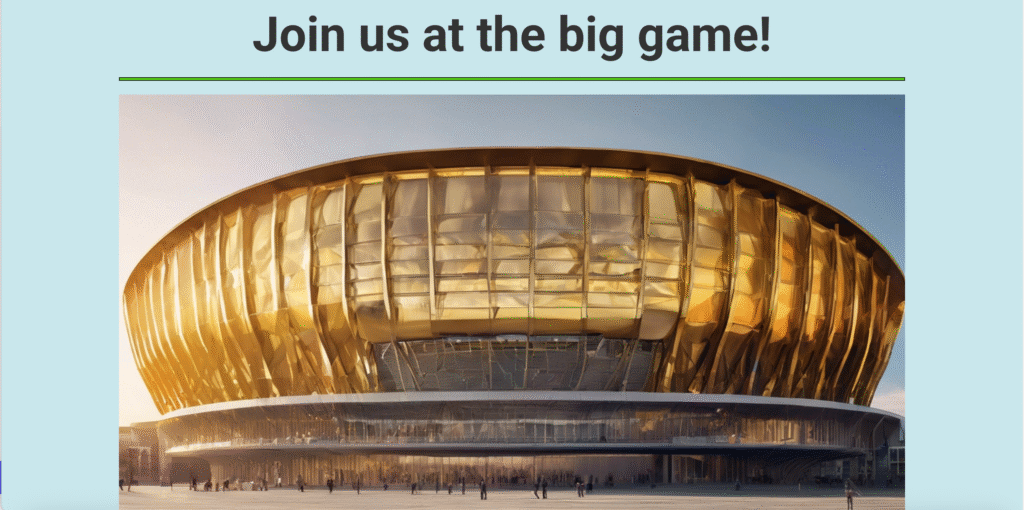
הוספת אלמנט מפריד: שלב אחר שלב
- צור כותרת באנר בחלק העליון של העמוד.
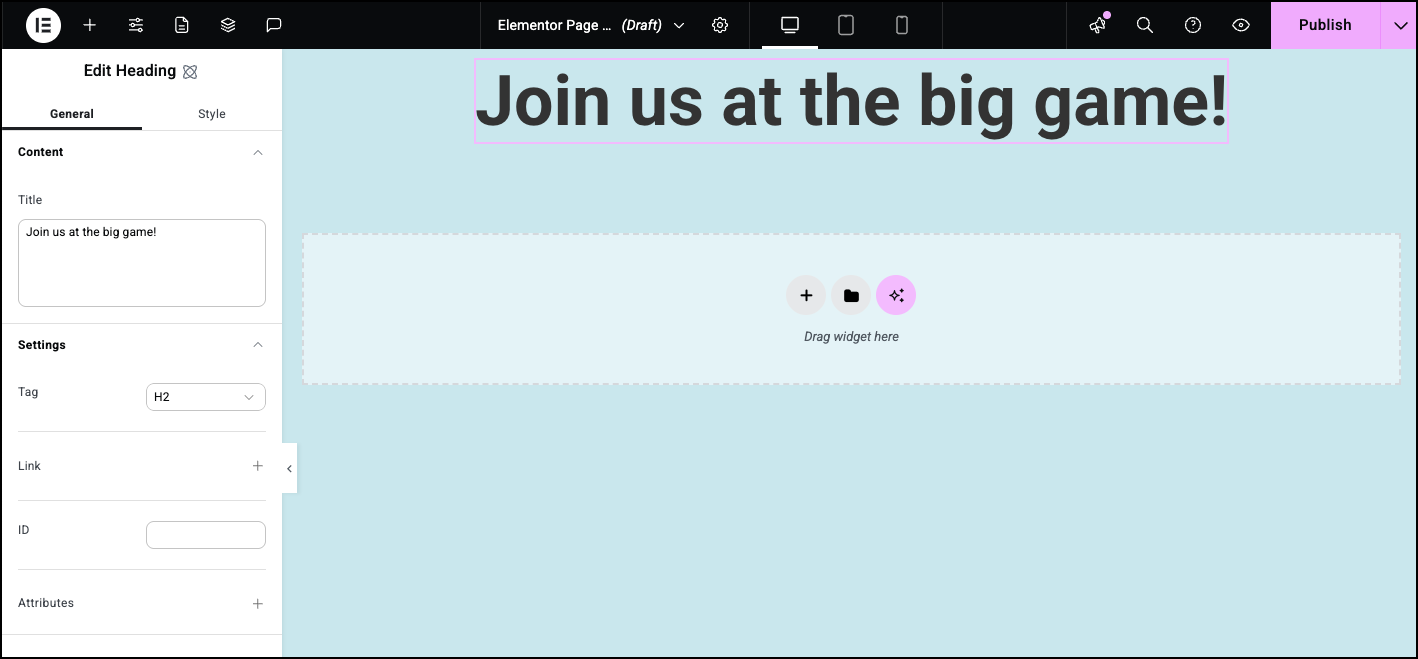
- גרור אלמנט מפריד לתוך המכולה מתחת לכותרת.Noteכשאתה מוסיף את המפריד לקנבס, הוא יצור מכולה באופן אוטומטי. וודא שהגדרות המכולה מוגדרות לעמודה ויישור למרכז.
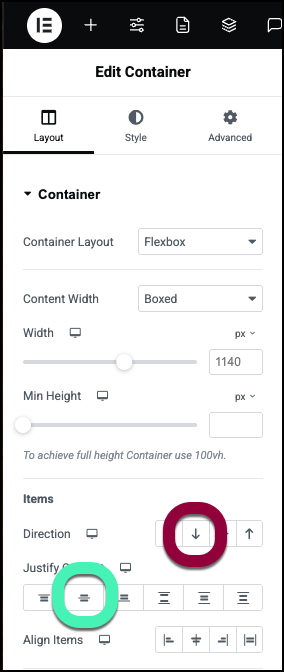
- המפריד דק מדי לעיצוב הזה. כדי להעבות את הקו, פתח את הקטע גודל.
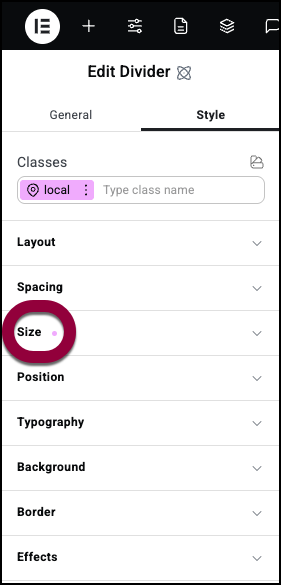
- שנה את הגובה ל־5 PX.
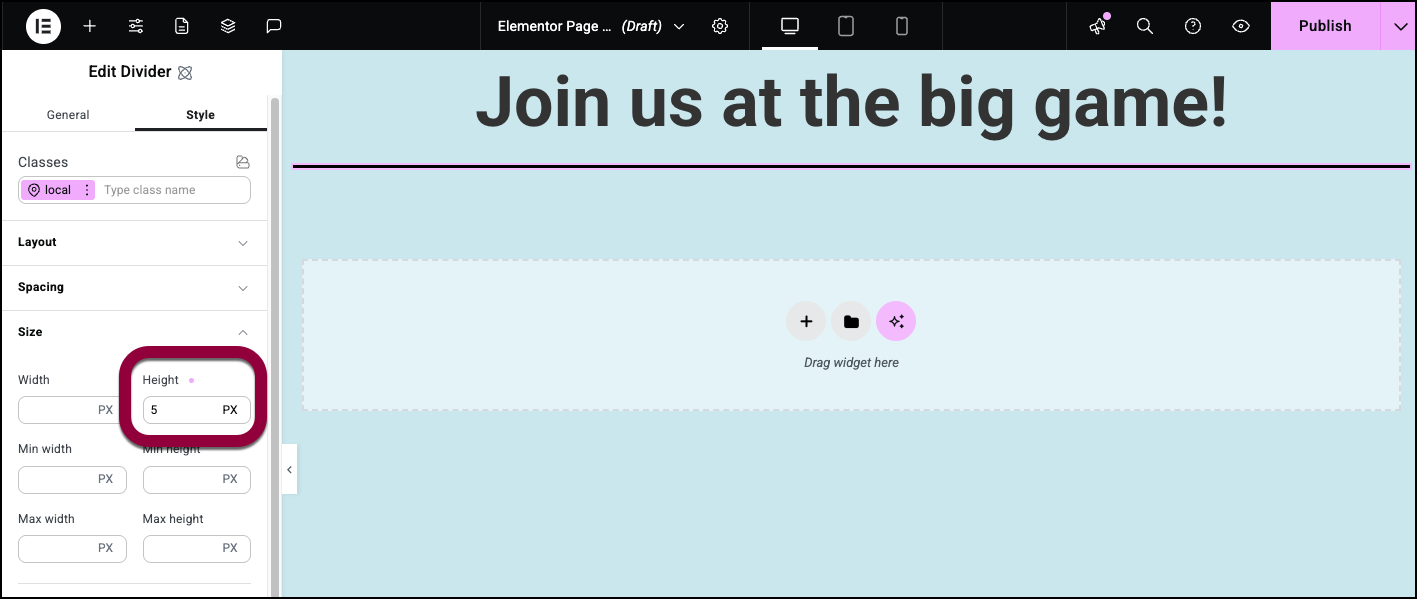
- עכשיו בואו נשנה את צבע המפריד. פתח את הקטע רקע.
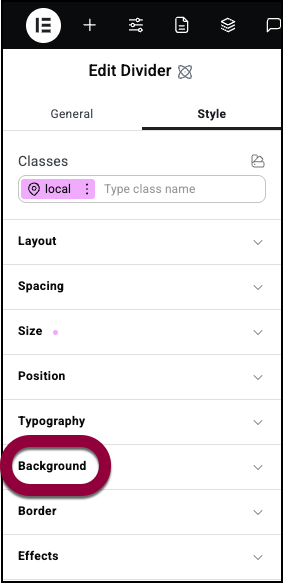
- בחר צבע רקע. לפרטים, ראה בחר צבע.
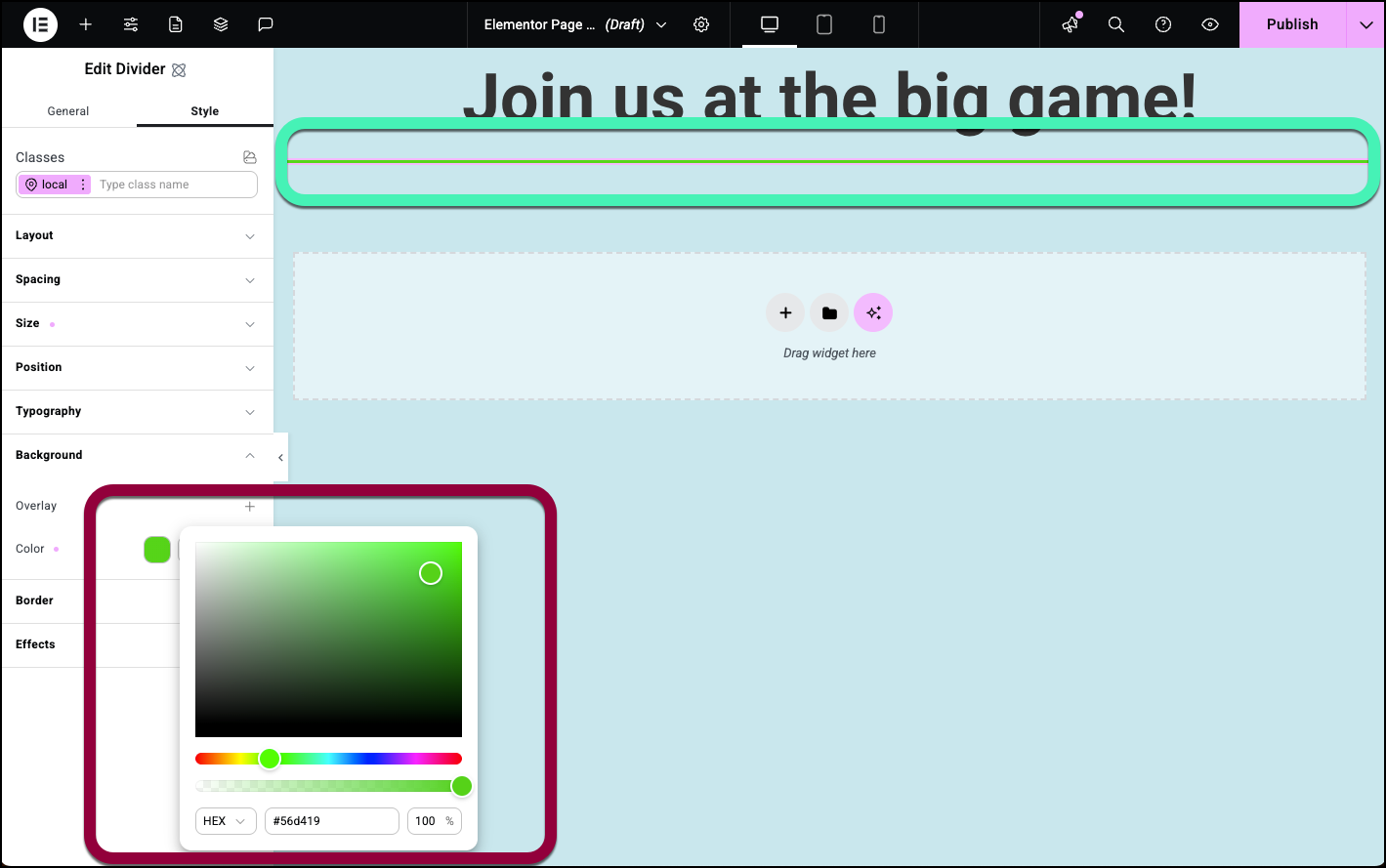
- לבסוף בואו נוסיף גבול למפריד. פתח את הקטע גבול.
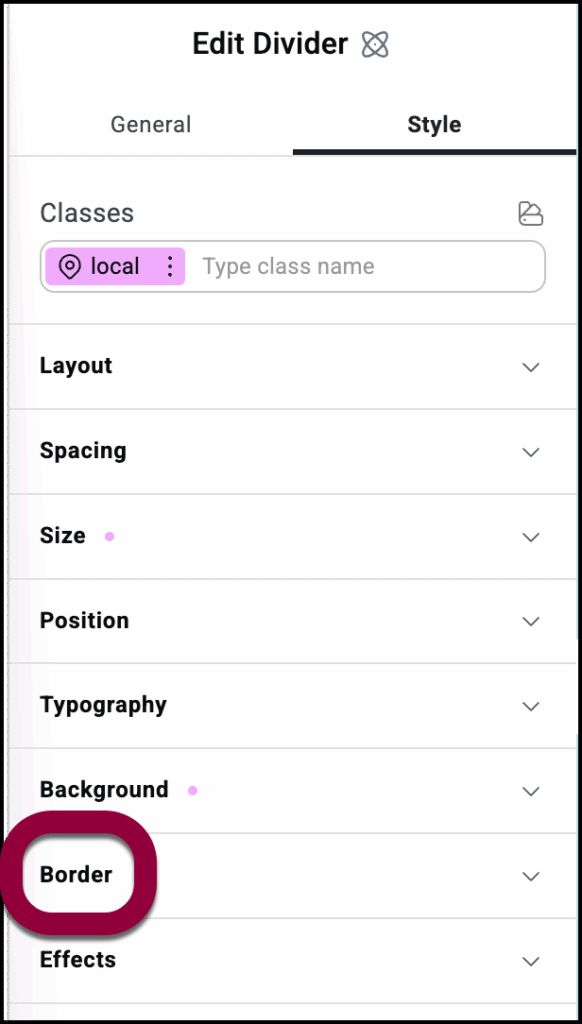
- לחץ על סימן הפלוס ליד גבול.
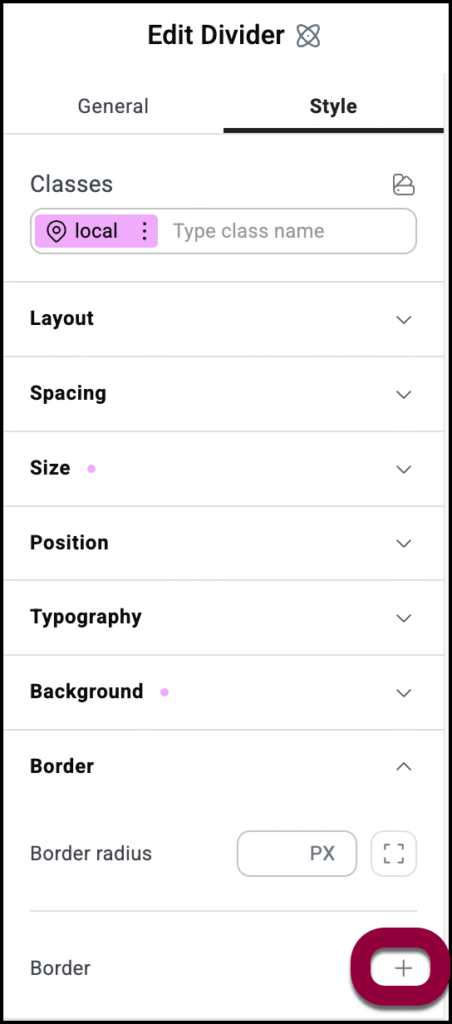
- אתה יכול להתאים את העובי, הצבע וסוג הגבול. בדוגמה נשאיר את ההגדרות ברירת המחדל.
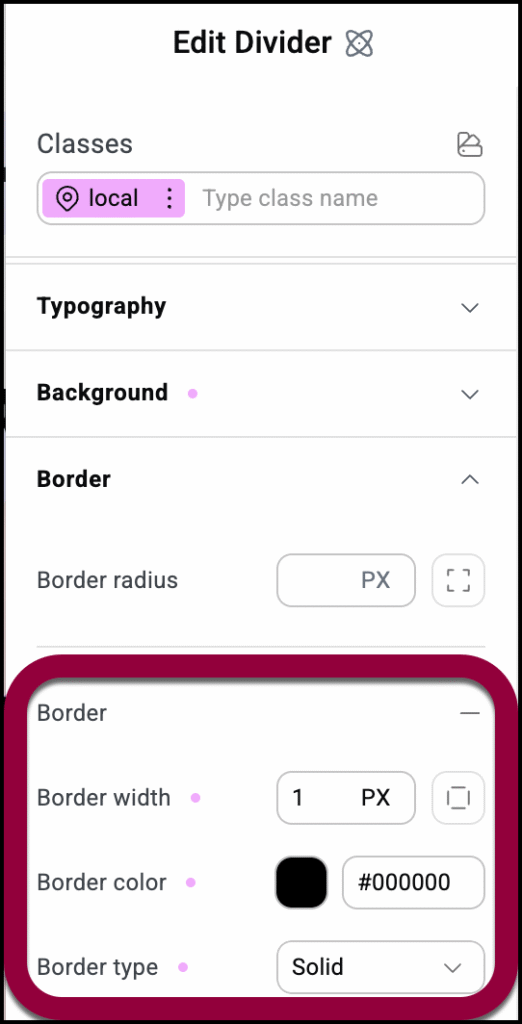
המפריד מופיע מתחת לכותרת.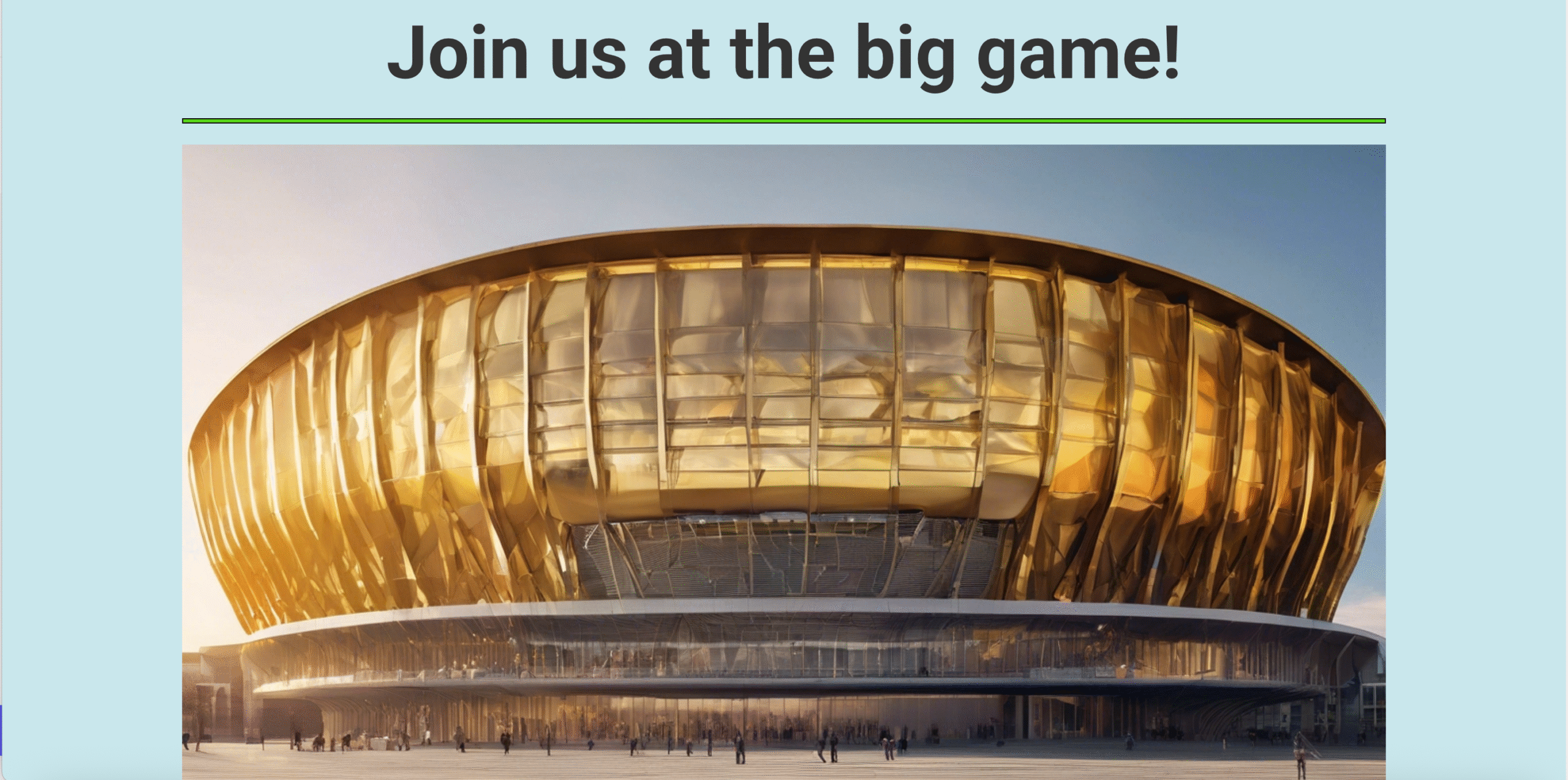
הגדרות לאלמנט המפריד
אתה יכול להתאים אישית את הרכיבים שלך באמצעות תוכן ועיצוב, מה שמציע לך גמישות רבה בהתאמתם לצרכים שלך. לחץ על הלשוניות למטה כדי לראות את כל ההגדרות הזמינות לרכיב זה.
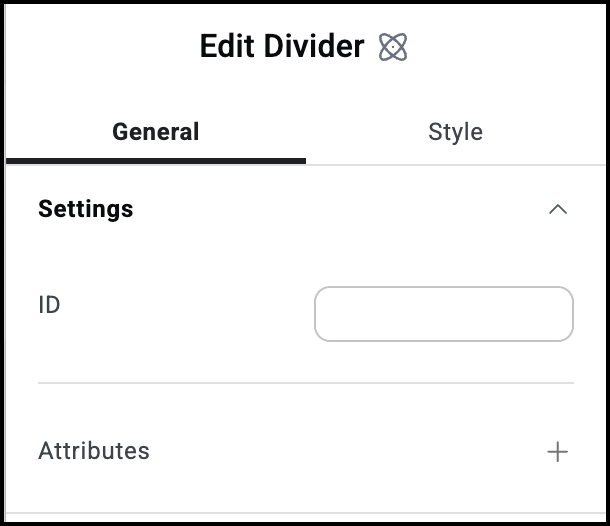
מזהה
מאפשר לך לתייג רכיבים בודדים בעמוד. כך תוכל לקשר לרכיב הספציפי הזה.
מאפיינים
מאפיינים משמשים מפתחים כדי לכוון לאלמנטים מסוימים במטרה להתאים אותם אישית. מאפיינים והשימושים שלהם נדונים בפירוט כחלק מ תיעוד המפתחים של Elementor.